Page 1

HMP7001
Регистрирайте продукта си и получете помощ на
www.philips.com/welcome
Инструкция за експлоатация
Page 2
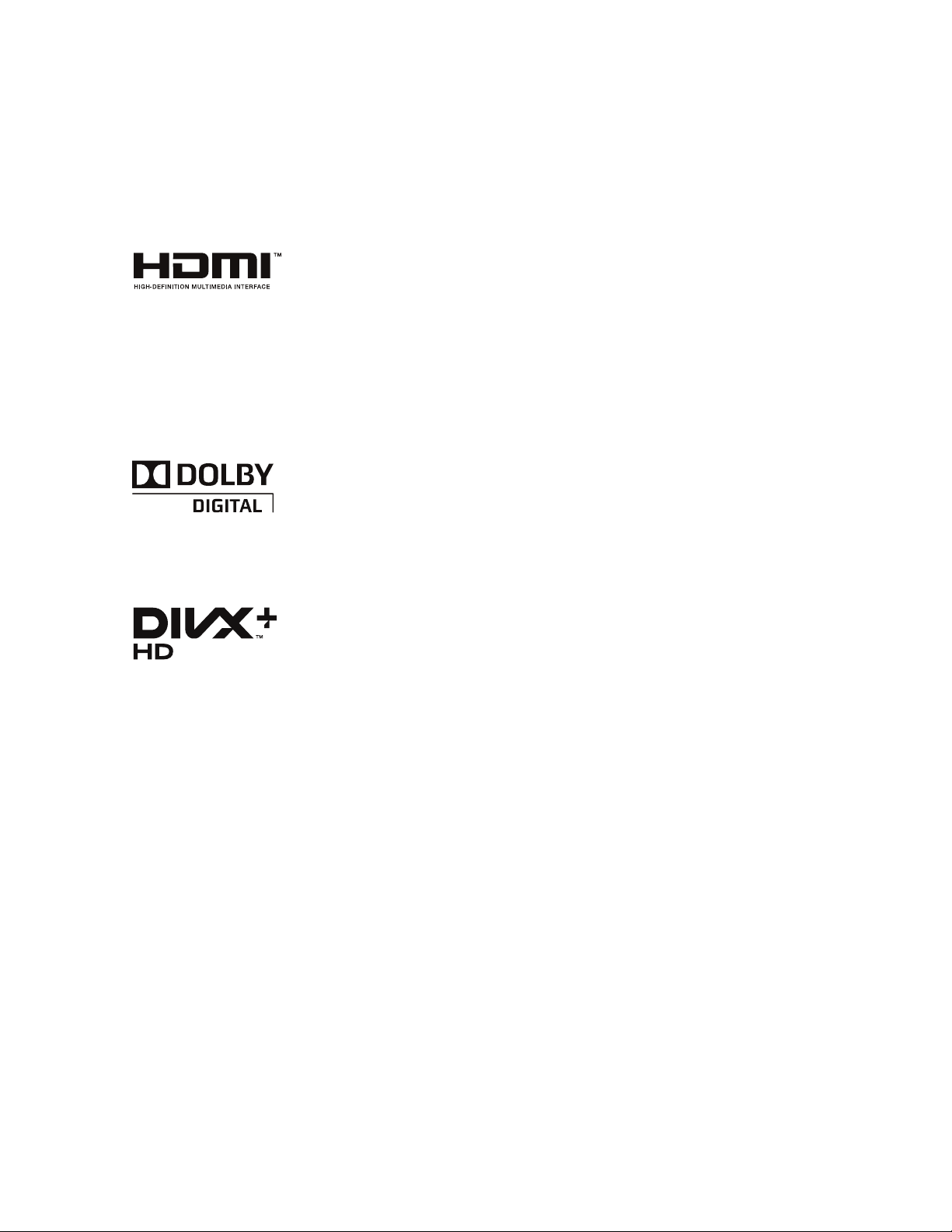
HDMI, логото HDMI и High-Definition Multimedia Interface
(мултимедийния интерфейс с висока разделителна
способност) са търговски или регистрирани търговски
марки на HDMI licensing LLC в САЩ и други държави.
Бележки относно
авторските права
Произведено с лиценз от Dolby Laboratories. Dolby и
двойният D символ са търговски марки на Dolby Laboratories.
Този продукт има технология за защита от копиране,
която е защитена от патенти в САЩ и други права за
интелектуална собственост на Rovi Corporation.
Сглобяването и разглобяването са забранени.
ОТНОСНО DIVX VIDEO:
®
DivX е цифров видео формат създаден от DivX, Inc.
®
Това е официално DivX Certified устройство, което
възпроизвежда DivX клипове. Посетете divx.com
за повече информация и софтуерни инструменти,
за да преобразувате вашите файлове в DivX клип.
®
ОТНОСНО DIVX VIDEO-ON-DEMAND: Това DivX Certified
устройство трябва да бъде регистрирано, за да можете
да пускате закупени DivX Video-on-Demand (VOD) филми.
За да получите кода за регистрация, погледнете раздела
DivX VOD в менюто с настройки на устройството.
Page 3
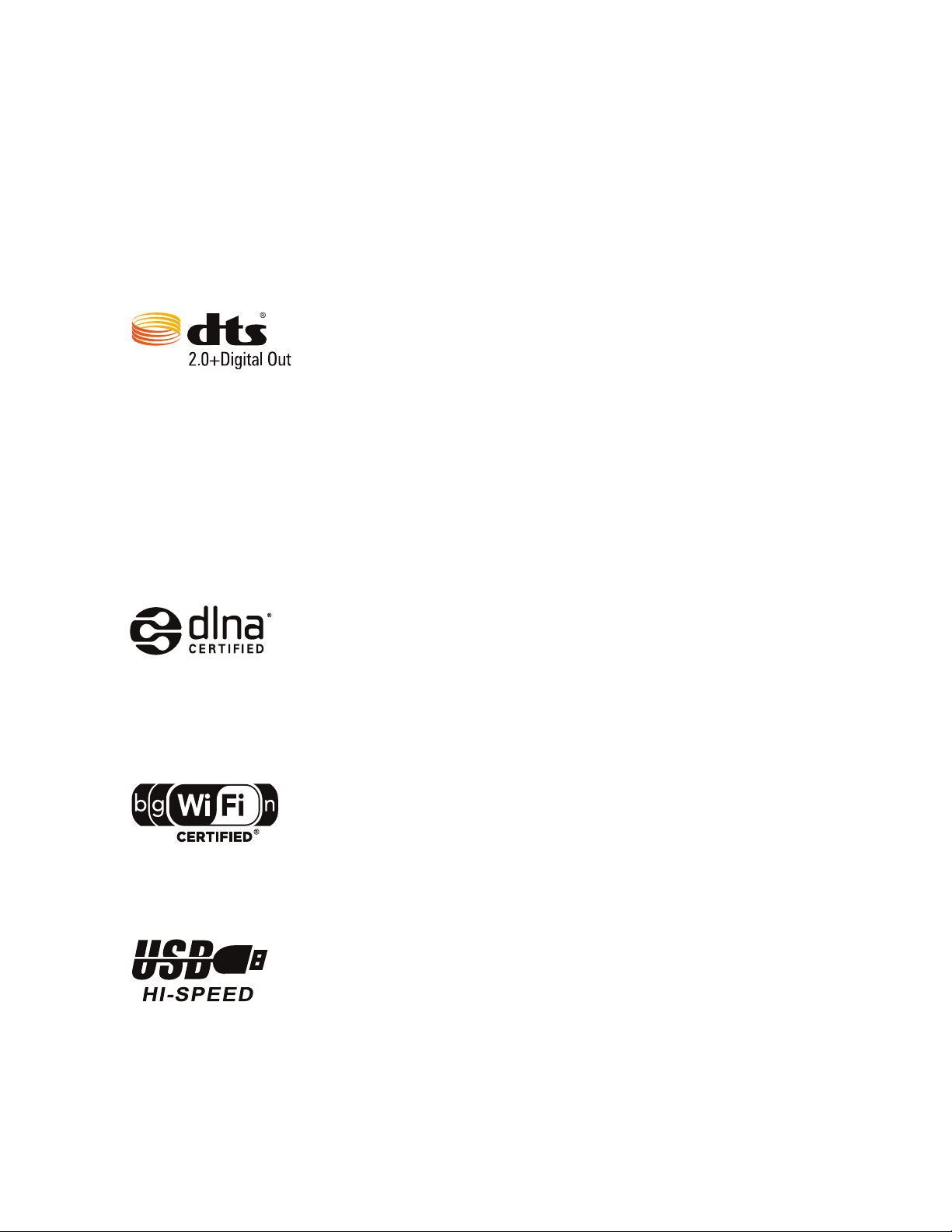
1
®®
DLNA, логото DLNA и DLNA CERTIFIED са търговски марки,
марки за услуги или марки за сертифициране на
Digital Living Network Alliance.
Логото Wi-Fi CERTIFIED е марка за сертифициране на
Wi-Fi Alliance.
Произведено по лиценз според U.S. патенти номера:
5,956,674; 5,974,380; 6,487,535 & други U.S. и световни патенти,
които са издадени & приложени. DTS, Символът, & DTS и
Символът заедно са регистрирани търговски марки &
DTS 2.0+Digital Out е търговска марка на DTS, Inc.
Продукта включва софтуер. © DTS, Inc.
Всички права са запазени.
Посетете vod.divx.com за повече информация,
®
за това как да извършите регистрацията. DivX Certified
®
за да пускате DivX и DivX Plus™ HD (H.264/MKV) видео до
®
1080p HD включително допълнително съдържание. DivX,
®
DivX Certified, DivX Plus™ HD и свързаните с тях лога за
регистрирани търговски марки на DivX, Inc. и могат да
се използват само с лиценз.
BG
Page 4
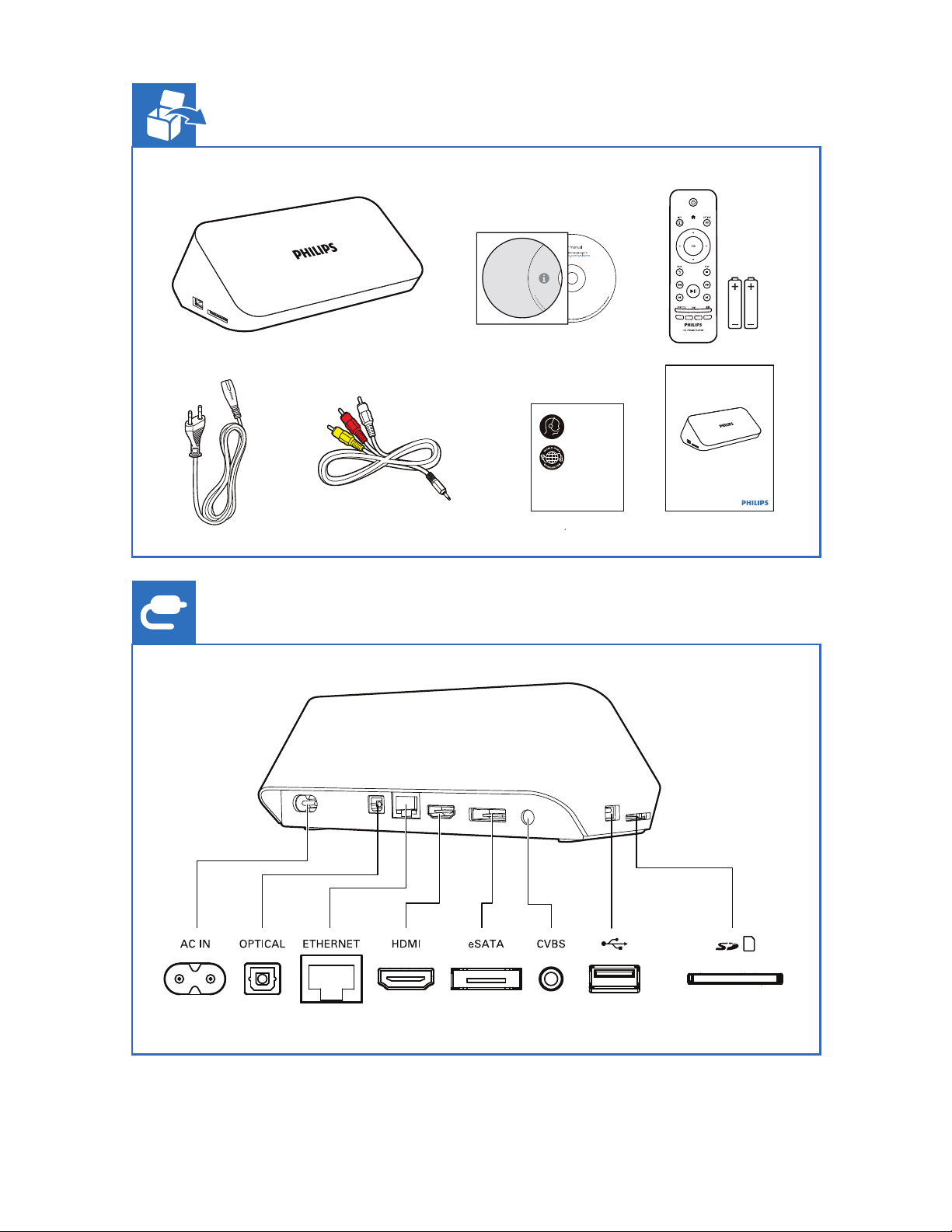
2BG
EN
Register your product and get support at
www.philips.com/welcome
HMP7000
PC & Mac
Page 5
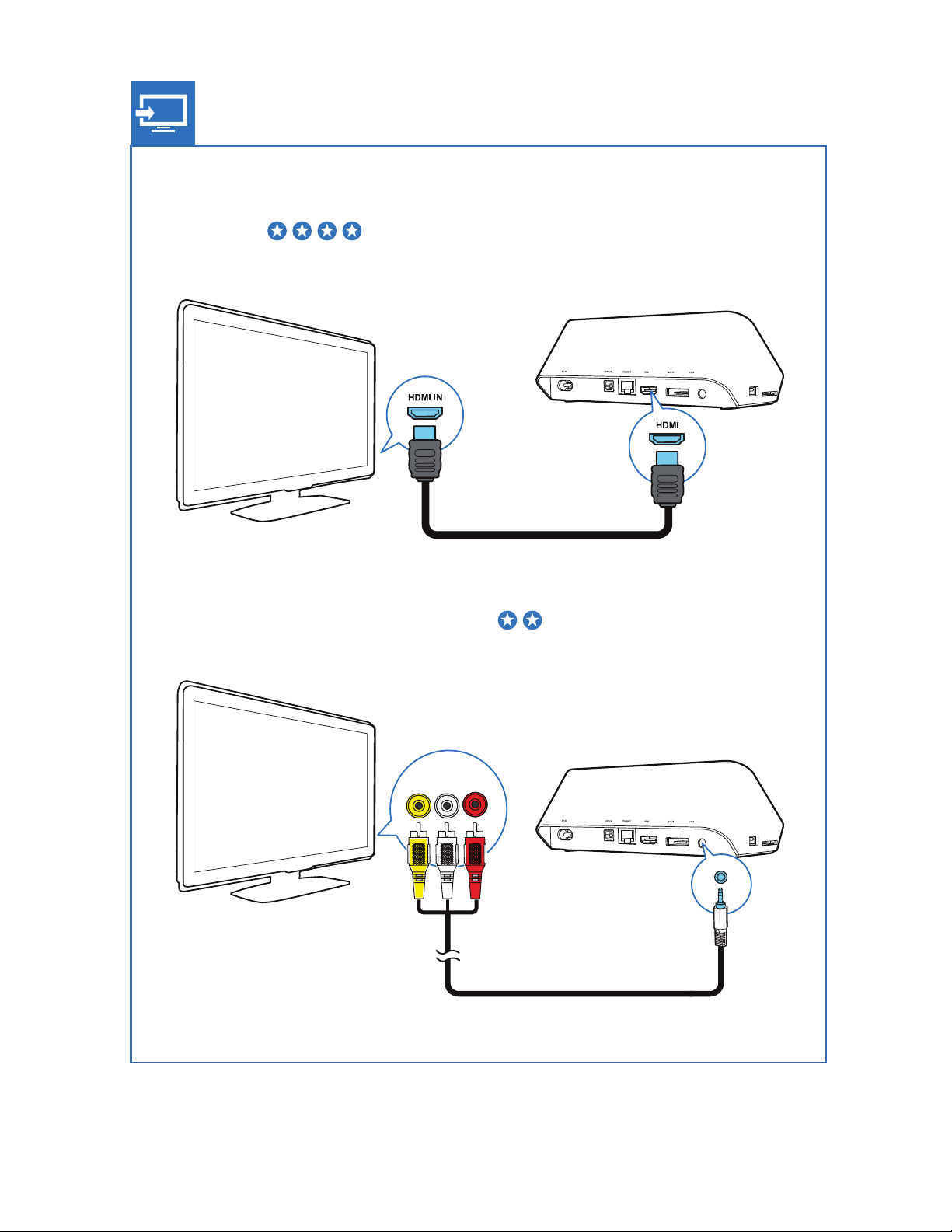
3
LRVIDEO
HDMI
TV OUT + AUDIO OUT
CVBS
BG
Page 6
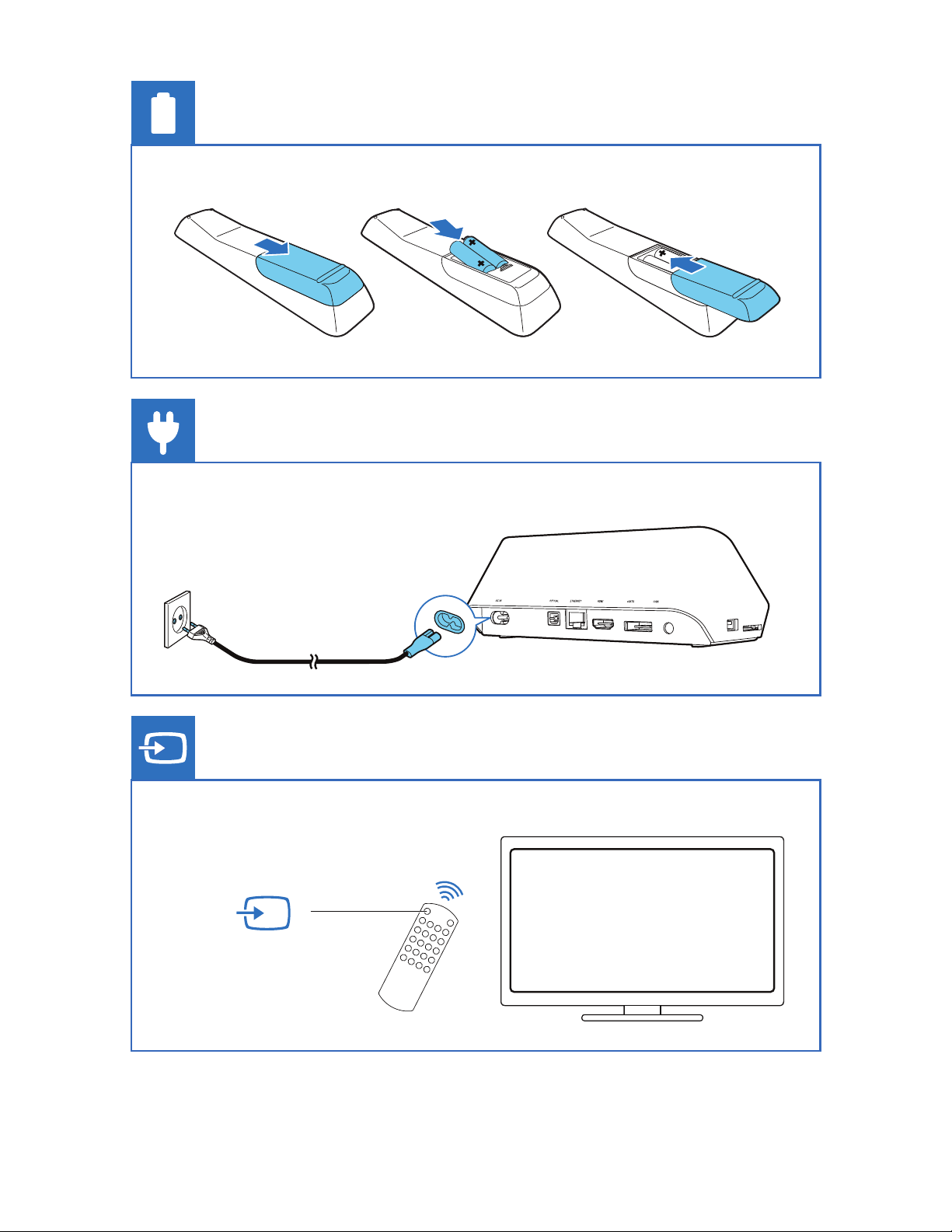
4
SOURCE
TV
AV / HDMI
BG
Page 7
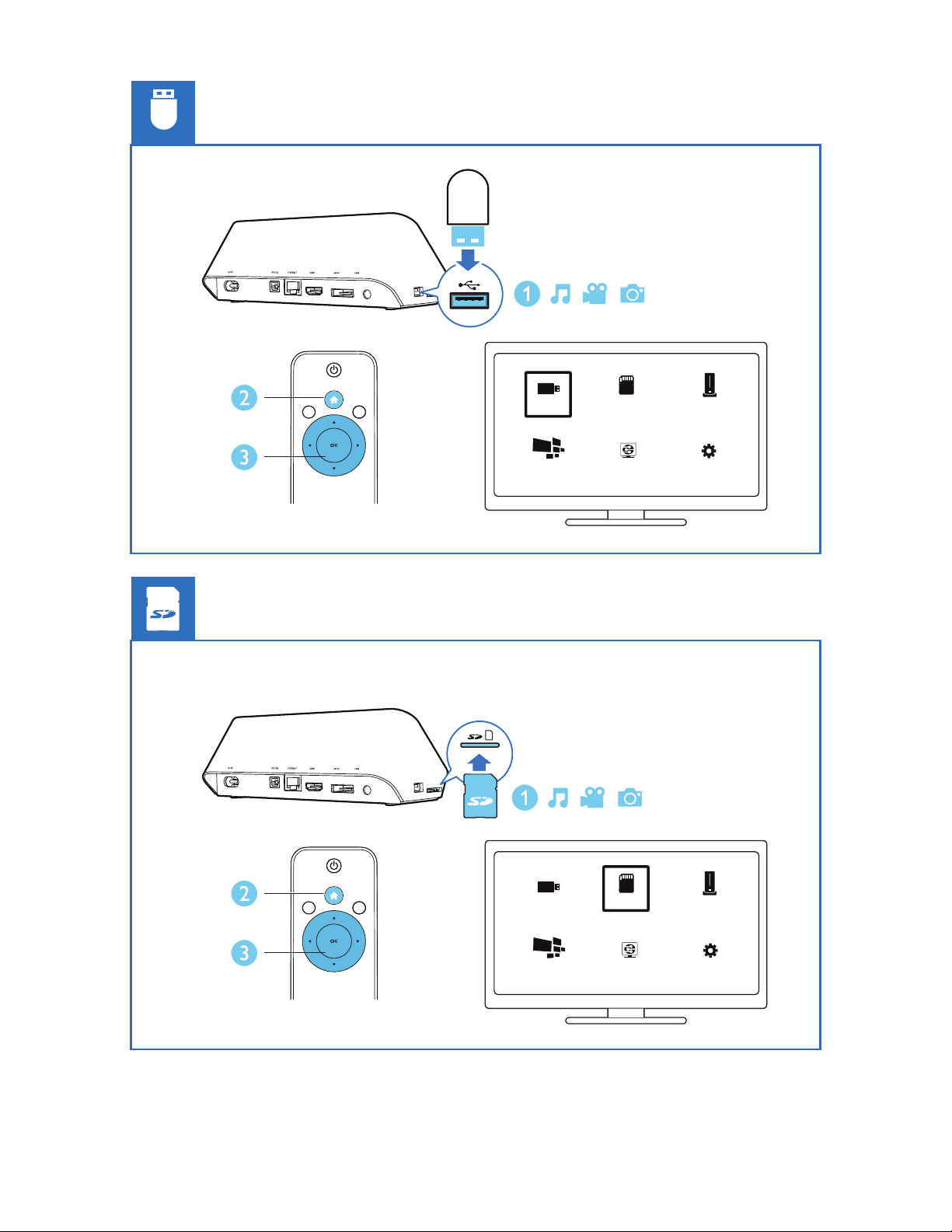
5
USBCard
Esata
USBEsata
USB
NetworkSetup
NetworkSetup
Card
NetTV
NetTV
BG
Page 8
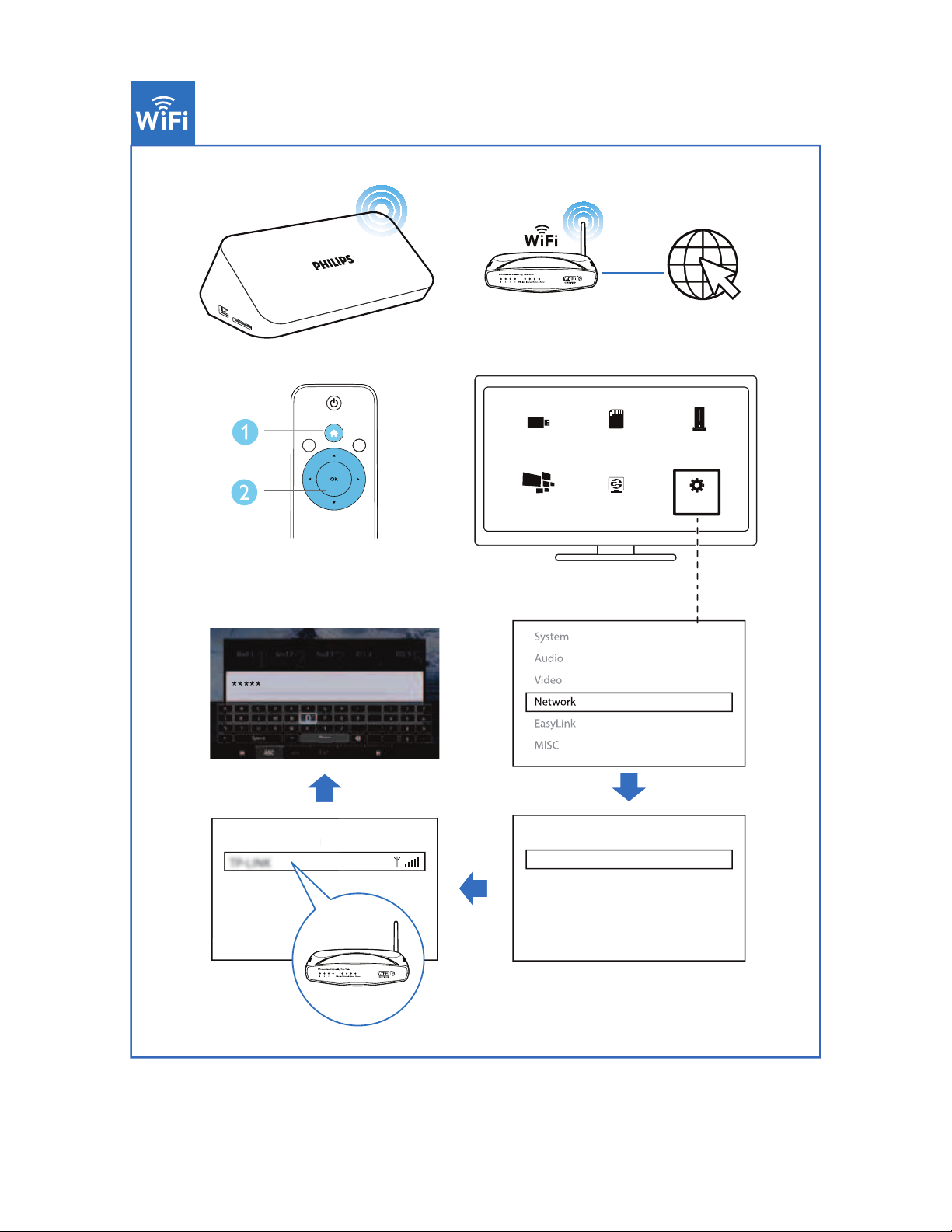
6
USBCardEsata
Private AP SettingPrivate AP Setting
OK
Ethernet
Wireless
Network Info
NetworkSetup
NetTV
BG
Page 9

7
Съдържание
9
BG
11
11
12
12
14
15
16
17
18
19
19
21
21
22
24
24
1 Управление и възпроизвеждане
2 Възможности на възпроизвеждане
Видео възможности
Аудио възможности
Възможности за снимки
3 Търсене на файлове
Търсене във всички файлове
Търсене във филмовите файлове
Търсене в музикалните файлове
Търсене в снимковите файлове
4 Управление на файлове
Основни действия
5 Настройване на мрежа
Свързване към интернет
Настройки на жична мрежа
6 Възпроизвеждане от онлайн услуги
Управление на вашите приложения
Page 10
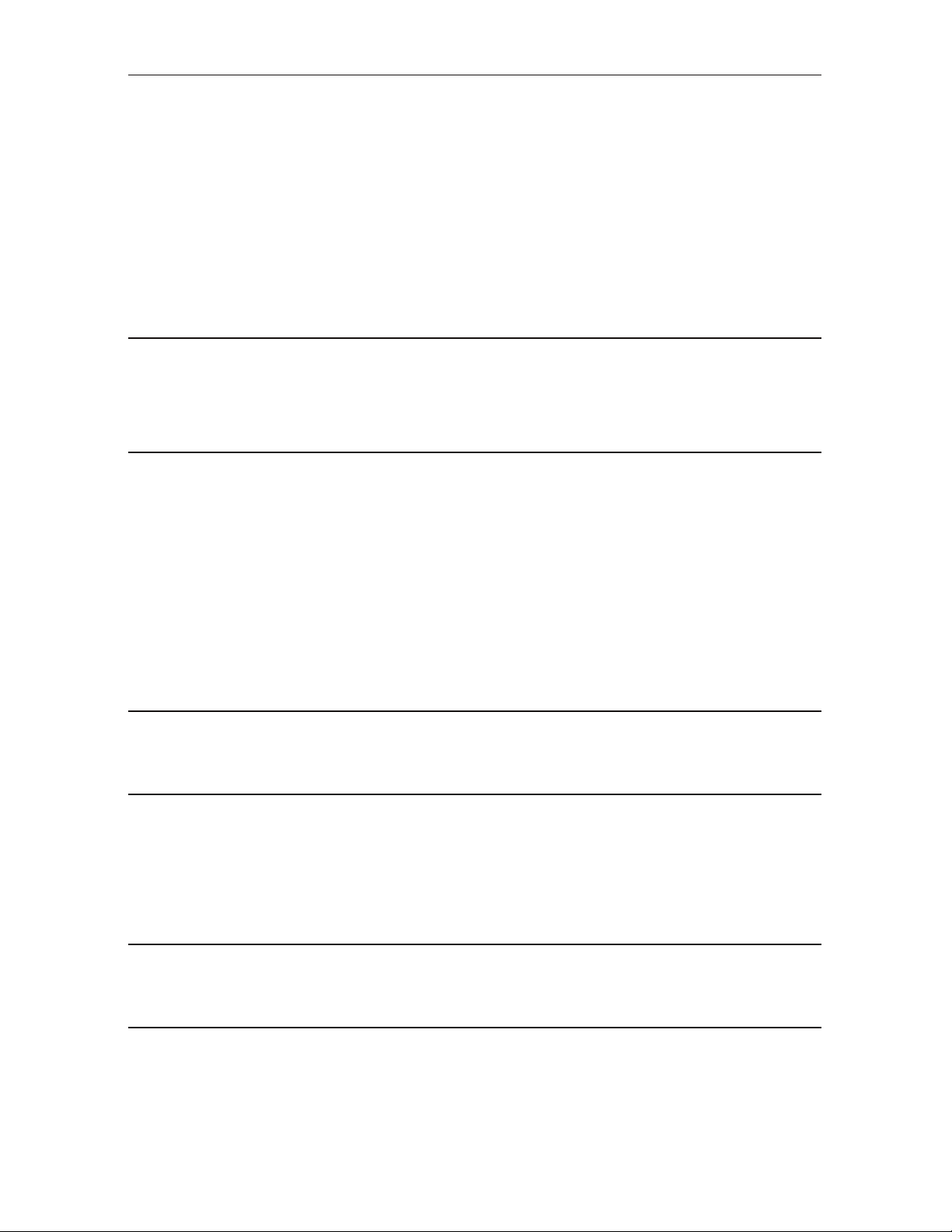
8BG
26
26
29
30
30
31
31
32
32
33
33
34
35
35
35
37
39
7Възпроизвеждане от вашата
домашна мрежа
Възпроизвеждане на мултимедия от
устройства с Android
Възпроизвеждане на мултимедия от
компютър (DLNA)
8Възпроизвеждане на 3D медийни файлове
2D към 3D превръщане
9Други настройки
Система
Звук
Видео
Мрежа
MISC
10 EasyLink
11 Обновяване на софтуера
Обновяване на софтуера чрез интернет
Обновяване на софтуера чрез USB
12 Възможни проблеми
13 Спецификации
Page 11
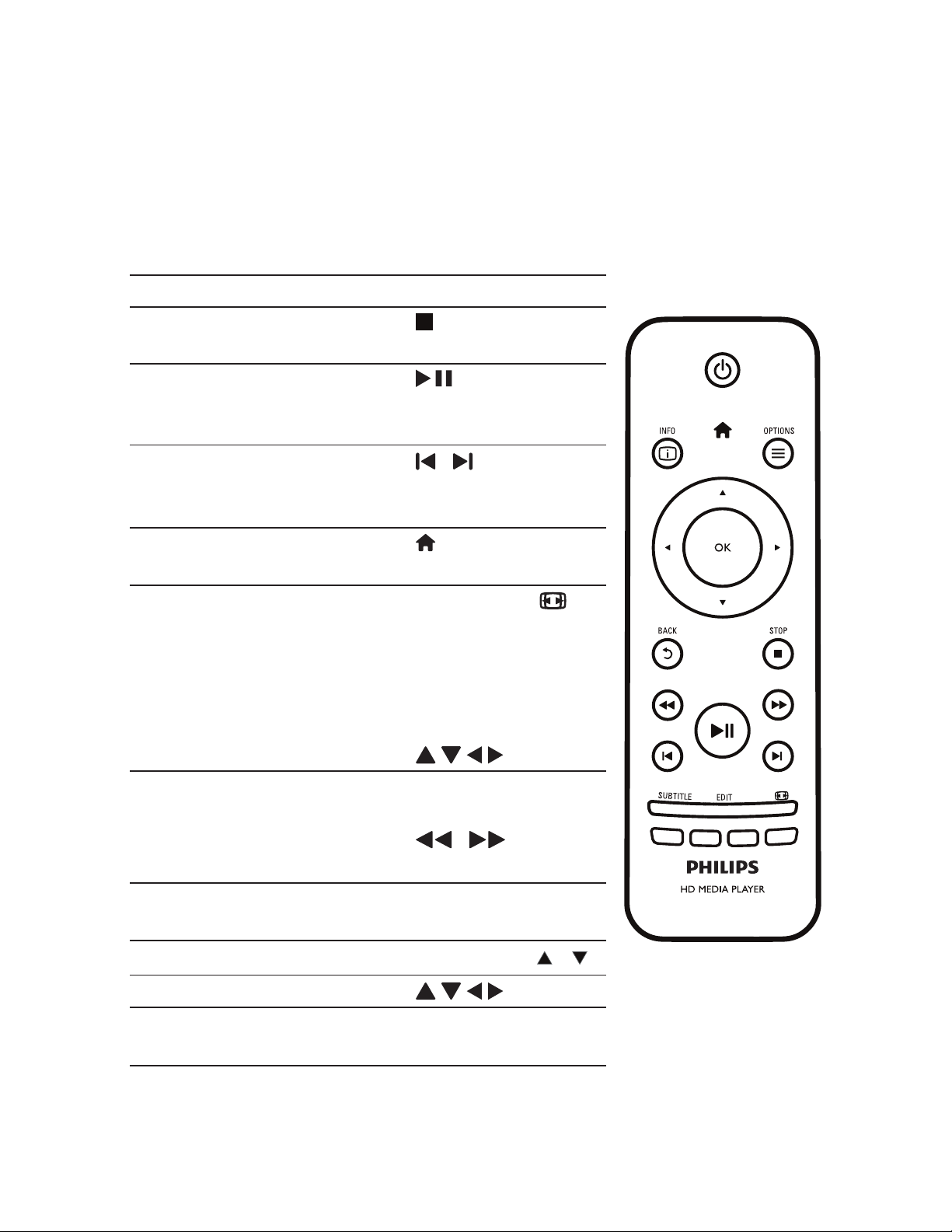
9
Използвайте дистанционното, за да управлявате
възпроизвеждането.
Функции
Спиране на
възпроизвеждането.
Спиране в пауза или
продължаване на
възпроизвеждането.
Преминаване на
предишния/
следващия файл.
/
Връщане в началната
страница.
Увеличение/
намаление.
Натиснете
неколкократно.
За да
панорамирате
по снимката
натиснете
.
•
Бързо търсене
напред/назад.
/
Достъп до настройките
на субтитрите.
SUBTITLE
Завъртане на снимка.Натиснете .
/
Управление в менютата.
Потвърждаване на
избор или въвеждане.
OK
BG
1 Управление и
възпроизвеждане
Бутони/Действия
Натиснете
неколкократно
, за да
изберете скорост.
Page 12
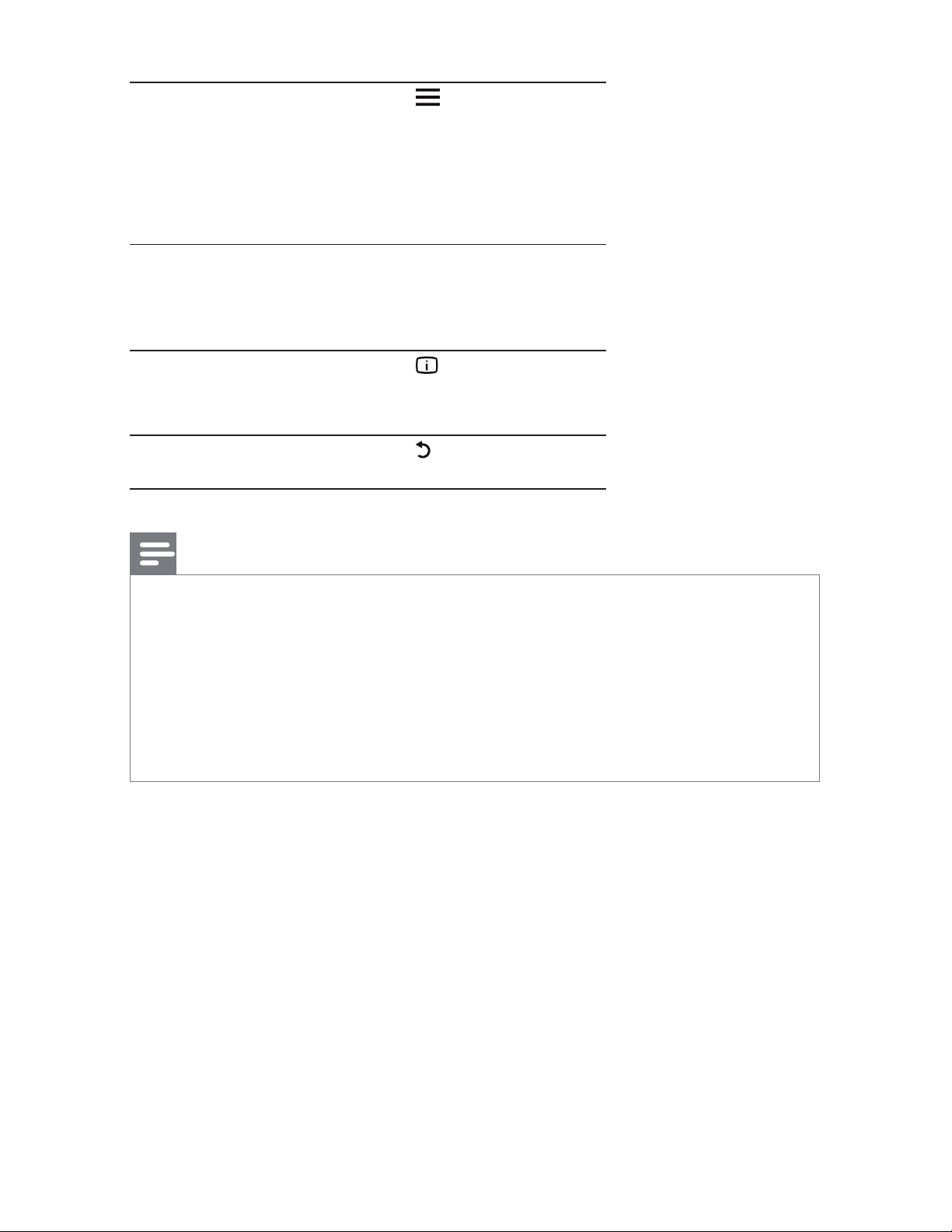
10BG
Бележка
•
•
•
•
Можете да пускате само DivX филми, които са под наем или са
закупени с DivX® кода за регистрация на този плеър.
(Погледнете )
Файловете на субтитрите със следните разширения
(.srt, .smi, .sub, .ssa, .ass, .txt) се поддържат, но не се показват в списъка.
Името на файла на субтитрите трябва да е едно с това на
DivX филма (тук не се включва разширението на файла).
Файла на DivX филма и файла на субтитрите трябва да са
записани в една директория.
“Настройки' > “MISC” > [DivX® VOD Code]
Достъп до менюто
с възможности по
време на
възпроизвеждането
или в списък с
файлове.
Достъп до менюто
за промяна във
файловете от
списъка с папки.
EDIT
Връщане в предишното
меню.
Показване на
информация за
възпроизвеждането.
Page 13

По време на възпроизвеждането, натиснете ,
за да влезете в предметите на възможностите.
Бележка
[Subtitle]: Нагласяне на настройките на субтитрите.
Натиснете , за да изберете предмет и ,
за да промените стойностите.
След това натиснете OK, за да потвърдите.
[Audio]: Избор на езика за звука.
[GOTO]: Преминаване на възпроизвеждането на зададено
време. Натиснете , за да изберете предмет и ,
за да промените стойностите. След това натиснете OK,
за да потвърдите.
[Repeat Title]: Повторение на пуснатото заглавие.
[Repeat All]: Повторение на всички файлове с филми.
[Repeat Off]: Изключване на режима за повторение.
11BG
2 Възможности на
възпроизвеждане
1
2
3
Видео възможности
• За да използвате свързаните с 3D функции, свържете плеъра към
3D телевизор чрез HDMI кабел.
Page 14

Аудио възможности
Възможности за снимки
Бележка
[Slide Timing]:
Задаване на интервала за показване за презентация.
[Slide Transition]: Избор на ефект на преминаване на
слайдовете за презентация.
[Repeat Off]: Изключване на режима за повторение.
[Repeat All]: Повторение на всички снимки.
[Shuffle Loop]: Възпроизвеждане на снимките в случаен ред.
[Background Music]:
Избор и пускане на музика по време на презентация.
[2D]: Възстановяване на картината в 2D формат.
[3D Simulation] (3D симулация):
превръщане на 2D картината в 3D формат.
[3D Side by Side] (3D страна по страна):
превръщане в страна по страна формат към 3D формат.
[3D Top Bottom] (3D отгоре и отдолу):
превръщане на картина отгоре и отдолу в 3D формат.
[Video Setting]: Нагласяне на настройките за картината.
Натиснете , за да изберете предмет и , за да
промените стойностите.
След това натиснете OK, за да потвърдите.
12BG
[Repeat Off]: Изключване на режима за повторение.
[Repeat One]: Повторение на пуснатата песен.
[Repeat All]: Повторение на всички песни.
[Shuffle Loop]: Възпроизвеждане на музикалните файлове
в случаен ред.
• За да зползвате свързаните с 3D функции, свържете плеъра към
3D телевизор чрез HDMI кабел.
Page 15

[2D]: Възстановяване на картината в 2D формат.
[3D Auto] (3D автоматично):
превръщане на 2D снимки в 3D формат.
[3D Side by Side] (3D страна по страна): превръщане на
снимки от страна по страна формат към 3D формат.
[3D Top Bottom] (3D отгоре и отдолу):
превръщане на снимки от отгоре и отдолу в 3D формат.
[Video Setting]: Нагласяне на видео настройките.
13BG
Page 16

Можете да търсите във файловете запаметени на
USB/SD устройство.
FolderMoviesMusicPhoto
USB
Card
Network
Setup
Esata
NetTV
1 Натиснете .
2 Изберете [USB]/[CARD]/[Esata].
3 Изберете режим на търсене.
[Folder] (папки)
[Movies] (филми)
[Music] (музика)
[Photos] (снимки)
•
•
•
•
3 Търсене във файлове
1
2
3
14BG
Page 17

1
за да потвърдите.
2 Изберете вашето USB/SD устройството и натиснете .
3 Натиснете в търсачката на файлове.
4 Натиснете , за да изберете режим за преглед или
подреждане на файловете.
[Thumbnails]: Показване на файловете или папките с умалени
изображения.
[List]: Показване на файловете или папките в списък.
[Preview]:
Показване на файловете или папките с прозорец за преглед.
[All Media]: Показване на всички файлове.
[Movies]: Показване на файловете с филми.
[Photos]: Показване на файловете със снимки.
[Music]: Показване на файловете с музика.
Натиснете , за да изберете [Folder] и натиснете OK,
OK
/
15BG
Търсене във всички файлове
FolderMoviesMusicPhoto
Page 18

FolderMoviesMusicPhoto
Търсене във файловете с филми
1 Натиснете , за да изберете [Movies] и натиснете OK,
за да потвърдите.
2 Натиснете в търсачката на файлове.
3 Натиснете , за да изберете режим за преглед или
подреждане на файловете.
[Search]: Търсене на файлове с филми.
Следвайте инструкциите на екрана, за да въведете ключови
думи с малката клавиатура и натиснете ,
за да започне търсенето.
[Thumbnails]: Показване на филмовите файлове или папки с
умалени изображения.
[List]: Показване на файловете или папките в списък.
[Preview]:
Показване на файловете или папките с прозорец за преглед.
[All Movies]: Показване на всички файлове с филми.
[Show DVDs]: Показване на всички ISO файлове.
[Flash Animation]: показване на всички flash файлове.
[Go to Folder]:
Преминаване в папка, където се намира избрания файл.
[Name]: Подреждане на файловете с филми по азбучен ред
според имената им.
[Size]: Подреждане на файловете с филми във възходящ ред
според размера им.
[Most Viewed]: Подреждане на най-гледаните филми.
[Recently Added]: Подреждане на файловете с филми,
които са добавяне наскоро.
/
16BG
Page 19

FolderMoviesMusicPhoto
Натиснете , за да изберете [Music] и натиснете OK,
за да потвърдите.
2Натиснете в търсачката на файлове.
3 Натиснете , за да изберете режим за преглед или
подреждане на файловете.
[Search]: Търсене в музикалните файлове.
Следвайте инструкциите на екрана, за да въведете ключови
думи с малката клавиатура и натиснете ,
за да започне търсенето.
[Thumbnails]: Показване на музикалните файлове или
папки с умалени изображения.
[List]: Показване на файловете или папките в списък.
[Preview]:
Показване на файловете или папките с прозорец за преглед.
[Go to Folder]:
Преминаване в папка, където се намира избрания файл.
[All Songs]: Показване на всички музикални файлове.
[Albums]: Подреждане на файловете по албуми.
[Artists]: Подреждане на файловете по изпълнители.
[Genres]: Подреждане на файловете по жанр.
[Years]: Подреждане на файловете по години.
[Playlists]: Показване на плейлистите.
[Recently Played]:
Подреждане на файловете, които са пускани наскоро.
[Recently Added]:
Подреждане на файловете, които са добавени наскоро.
[Name]:
Подреждане на файловете в азбучен ред според имената им.
1
Търсене в музикалните файловете
/
17BG
Page 20

/
FolderMoviesMusicPhoto
Натиснете , за да изберете [Photos] и натиснете OK,
за да потвърдите.
2Натиснете в търсачката на файлове.
3 Натиснете , за да изберете режим за преглед или
подреждане на файловете.
[Search]: Търсене в снимковите файлове.
Следвайте инструкциите на екрана, за да въведете ключови
думи с малката клавиатура и натиснете ,
за да започне търсенето.
[Thumbnails]: Показване на снимковите файлове или
папки с умалени изображения.
[List]: Показване на файловете или папките в списък.
[Preview]:
Показване на файловете или папките с прозорец за преглед.
[Photo Directory]:
Показване на снимковите файлове в режим на директории.
[Leaf Folder View]:
Показване на снимковите файлове в режим на папка с листи.
[Date view]: Подреждане на снимките по дата на обработка.
[All Photos]: Показване на всички снимки.
[Albums]: Подреждане на снимките по албуми.
[Name]:
Подреждане на файловете в азбучен ред според имената им.
[Recently Added]:
Подреждане на файловете, които са добавени наскоро.
[Recently Played]:
Подреждане на файловете, които са пускани наскоро.
1
Търсене в снимковите файлове
18BG
Page 21

Можете да управлявате файловете си на устройство
за съхранение на информация.
Основни действия
FolderMoviesMusicPhoto
USB
Card
Network
Setup
Esata
NetTV
4 Управление на файлове
1
2
3
/
/
1
2 Изберете [USB]/[CARD]/[Esata] > [Folder].
3 Изберете частта на USB/SD устройството и натиснете ОК.
4 Натиснете , за да изберете файл или папка и
натиснете [Edit].
Появява се менюто за промяна на файлове.
5 Натиснете , за да изберете действие и натиснете ОК,
за да потвърдите.
[Copy]: Изберете на местоположение и натиснете ,
за да потвърдите.
Избраните файл или папка са копирани на
желаното място.
[Delete]: Изберете [Yes] и натиснете OK, за да потвърдите.
Избраните файл или папка са изтрити.
Натиснете .
9
9
9
19BG
Page 22

[Copy]
Изберете на местоположение и
натиснете , за да потвърдите.
[Delete]Изберете [Yes] и натиснете OK, за да
изтриете избраните файлове или папки.
[Move]
Изберете на местоположение и
натиснете , за да потвърдите.
[Rename]
Изберете [Rename], за да промените името с мини
клавиатурата и след това натиснете , за да потвърдите.
2 Изберете [OK] и натиснете OK, за да приложите новото
име.
[Multiple Select]
1 Натиснете , за да изберете файл или папка и
натиснете , за да ги добавите в списъка.
2 Натиснете [Edit] когато приключите с добавянето
на файлове и папки.
3 Изберете действие.
1
/
[Save Playlist]
Изберете [OK], за да запишете плейлист.
Изберете [Rename], за да промените
името с мини клавиатурата и след това
натиснете , за да потвърдите.
[Save Photo
Album]
Бележка
• Натиснете и задръжте за две секунди, за да премахнете безопасно
свързано устройство за съхранение на информация.
Изберете [OK], за да запишете фотоалбум.
Изберете [Rename], за да промените името
с мини клавиатурата и след това
натиснете , за да потвърдите.
[Move]: Изберете на местоположение и натиснете ,
за да потвърдите.
Избраните файл или папка са преместени на
желаното място.
9
20BG
Page 23

От какво имате нужда
Натиснете .
Появява се главната страница.
2 Изберете и натиснете .
Появява се менюто с настройки.
3 Изберете [Network] > [Wireless] и натиснете ОК.
Появява се списък с достъпните безжични мрежи.
4 Изберете вашата мрежа от списъка и натиснете ОК.
Ако вашата мрежа е кодирана с Wired Equivalent
Privacy (WEP) бутон, изберете [Hex code] или [ASCII],
за да въведете бутона в hex или ASCII формат от
менюто с възможности.
1
[Setup]OK
9
9
•
9
21BG
5 Настройване на мрежа
Свързване към интернет
Като свържете плеъра към компютърна мрежа и интернет,
можете да:
пускате снимки, музика и видео файлове прехвърлени
от компютъра.
гледате онлайн телевизионни програми.
търсене в интернет албуми със снимки.
обновяване на софтуера на плеъра чрез интернет.
•
•
•
•
Безжичен рутер, който е свързан
към интернет.
Page 24

Бележка
От какво има нуждаЖичен рутер, свързан към интернет
и интернет кабел
изберете [Private AP Setting] (лични настройки за
точката на достъп), за да влезете в
(SSID) на мрежата и уеб бутона.
5 Използвайте и OK, за да въведете вашия ключ.
6 Натиснете , за да потвърдите.
Започва тестване на връзката.
Състоянието на мрежовата връзка се показва след
като теста приключи.
7 Натиснете OK, за да излезете.
•
9
9
Ако вашата мрежа все още я няма в списъка,
Service Set Identifier
• Ако вашата мрежа не е в списъка, натиснете , за да потърсите
отново за безжични мрежи.
Настройки на жичната мрежа
1 Натиснете .
2 Изберете [Setup] и натиснете OK.
Появява се менюто с настройки.
3 Изберете [Network] > [Ethernet] > [DHCP IP (AUTO)] >
[DHCP (AUTO)] и натиснете ОК.
Появява се прозорец с текст.
9
9
22BG
Page 25

Бележка
4 Изберете [Yes] и натиснете ОК, за да запаметите
настройките за мрежата.
Започва тестване на връзката.
Състоянието на мрежовата връзка се показва след
като теста приключи.
5 Натиснете OK, за да излезете.
9
9
• Ако Dynamic Host Configuration Protocol (DHCP) не е достъпен или
е изключен от рутера, ръчно въведете IP адреса на плеъра.
Настройки на IP адреса
Можете да зададете IP адреса ръчно.
1 Изберете .
Появява се таблицата с IP адреса.
2 Натиснете , за да изберете предмет и натиснете ,
за да нагласите стойността.
3 Натиснете OK когато завършите настройките на IP адреса.
Появява се прозорец с текст.
4 Изберете [Yes] и натиснете OK, за да запаметите
настройките на мрежата.
[Network] > [Ethernet] > [FIX IP (MANUAL)]
9
9
23BG
Page 26

Функция
Избор на услуга или предмет
Връщане на предишната страница или
изтриване на текст
Връщане към главната страница
На главния екран на плеъра, изберете [Net TV].
Появява се страницата за регистрация.
2 Следвайте инструкциите на екрана, за да се регистрирате.
Появява се страницата на Net TV.
3 Изберете услуга с приложение.
За бързи инструкции за Net TV, изберете [Quick Guide].
4 Следвайте инструкциите на екрана и използвайте
дистанционното, за да се забавлявате.
1
9
•
9
6 Възпроизвеждане от
онлайн услуги
За да добавите приложение
1 На главната страница на Net TV, изберете [App Gallery].
Появява се списъка с приложения.
2 Изберете приложение и натиснете OK.
Появява се менюто с възможности.
3 Изберете [Add] и натиснете OK .
Избраното приложение е добавено към главната
страница на Net TV.
9
9
9
Управление на приложенията
Достъп до възможностите на услугата
на екрана
Потвърждение на избор
OK
Бутон/действие
цветни бутони
24BG
Page 27

За да премахнете приложение
1 На главната страница на Net TV, изберете приложение и
натиснете .
Появява се менюто с възможности.
2 Изберете [Remove App].
Избраното приложение е премахнато.
За да заключите приложение
1 На главната страница на Net TV, изберете приложение и
натиснете .
Появява се менюто с възможности.
2 Изберете [Lock App].
Появява се страницата за заключване на приложения.
3 Следвайте инструкциите на екрана и използвайте
дистанционното, за да въведете паролата.
Избраното приложение е заключено.
За да преместите приложение
1 Изберете приложение и натиснете .
Появява се менюто с възможности.
2 Изберете [Move App].
3 Изберете мястото, на което искате да преместите
приложението и натиснете OK.
Избраното приложение е преместено на
определеното място.
За да видите информацията за безопасност относно
приложение
1 Изберете приложение и натиснете .
Появява се менюто с възможности.
2 Изберете [Security Info].
Появява се информацията за безопасността.
9
9
9
9
9
9
9
9
9
25BG
Page 28

Бележка
Възпроизвеждане на мултимедия от
устройство Android
• На плеъра се уверете, че сте включили DLNA DMR. От главното меню,
преминете на [Setup] > [System] > DLNA DMR, за да проверите състоянието.
7 Възпроизвеждане от
домашната мрежа
Свържете плеъра към домашната мрежа. С плеъра,
можете да възпроизвеждате мултимедия от DLNA съвместимо
устройство от същата мрежа. По този начин, можете да се
насладите на мултимедия през HD телевизори (HDTVs) или
Hi-Fi аудио системи.
DLNA съвместимите устройства могат да бъдат:
устройство с Android което има SimplyShare,
като смарт телефон или таблет с Android.
компютър или устройство, които имат софтуер за
DLNA медиен сървър, като Windows Media Player 11
или по-нов.
•
•
26BG
Page 29

74963893
74963893
1
2
Възпроизвеждане на мултимедия от устройство
с Android
Инсталиране на Philips SimplyShare на устройство
с Android
1
1 Уверете се, че сте вързали устройството с Android към
интернет.
Погледнете инструкцията на устройството с Android
за повече информация.
2 На устройството с Android, инсталирайте SimplyShare:
посетете Android Market;
потърсете, свалете и инсталирайте SimplyShare.
•
Намерете устройството с Android, плеъра и
свързаните устройства в мрежата.
1
Wi-Fi мрежа като устройството с Android.
2 На устройството с Android, преминете на SimplyShare
от главния екран:
Когато пуснете за пръв път SimplyShare, въведете
кода за включване 74963893 когато бъде поискан.
Уверете се, че сте свързали плеъра към същата
1
2
27BG
Page 30

3 На устройството с Android, намерете мултимедийните
библиотеки.
Натиснете устройството с Android.
Можете да намерите музика, снимки и клипове,
които са запаметени в следните папки на
устройството с Android: Music, Pictures и Video.
Можете също да намерите снимки и клипове,
които сте заснели или записани на устройството
с Android.
4 Изберете плеъра
Издърпайте устройството с Android в плеъра.
Плеъра се избира.
•
9
9
•
9
5 Добавете мултимедия към списъка за споделяне
Натиснете на мултимедийният файл.
Освен това, можете да натиснете два пъти,
за да добавите всички следващи файлове.
Избраните файлове се пускат на плеъра.
•
•
9
28BG
Page 31

Възпроизвеждане на медийни файлове
от компютър (DLNA)
1
една и съща мрежа.
2 На компютъра, пуснете софтуера за DLNA медийния
сървър. Включете функцията за споделяне на мултимедия.
Например, в Windows Media Player 11, направете следното:
Изберете Library > Media Sharing ...
Изберете кутийките за отмятане до Share my media to:
Ако плеъра бъде засечен, можете да намерите
името му в списъка с устройства.
Ако е необходимо, изберете playerandclick Allow.
3 На главния екран на плеъра, изберете [Network].
За да търсите медийните файлове по папки,
преминете на [Shared Folder].
За да търсите медийните файлове както са
подредени е DLNA медийния сървър, преминете на
[Shared Media Files].
4 Използвайте дистанционното за търсене и пускане на
медийните файлове на плеъра.
Уверете се, че сте свързали плеъра и компютъра към
9
•
•
1
2
3
29BG
Page 32

Преди да започнете, се уверете, че:
Телевизорът е 3D съвместим и е свързан към плеъра
чрез HDMI.
USB/SD устройството съдържа 3D медийни файлове.
Имате 3D очила съвместими с телевизора.
1 Изберете и пуснете 3D медиен файл.
2 Натиснете .
Появява се менюто с възможности.
3 Изберете възможност за 3D превръщане.
За 3D медийни файлове във формат страна по
страна, изберете [3D Side by Side] (3D страна по страна).
За 3D медийни файлове във формат отгоре отдолу,
изберете [3D Top Bottom] (3D отгоре отдолу).
4 Сложете си 3D очилата за 3D ефектите.
За да излезете, натиснете и изберете [2D].
•
•
•
9
•
•
•
8
Възпроизвеждане на
3D медийни файлове
Превръщане на 2D в 3D
Можете да превърнете 2D медийни файлове в 3D формат
и да ги гледате на вашия 3D телевизор.
1 Изберете и пуснете 2D медиен файл.
2 Натиснете .
Появява се менюто с възможности.
3 Изберете възможност за превръщане на 2D.
За 3D видео файлове, изберете
[3D Simulation] (3D симулация).
За 3D снимкови файлове, изберете
[3D Auto] (3D автоматично).
4 Сложете си 3D очилата за 3D ефектите.
За да излезете, натиснете и изберете [2D].
•
•
•
9
30BG
Page 33

Можете да промените настройките на плеъра в менюто с
настройки.
/
Система
[Menu Language]: Избор на език за менюто на екрана.
[Subtitle]: Изберете език за субтитрите на филм.
[Screen Saver]: Включване на скрийн сейвъра ако не се
извършва нищо (например, ако плеъра е спрян в пауза
или е напълно спрян).
[DLNA DMR]: На плеъра могат да се възпроизвеждат снимки,
музика и клипове директно от компютъра.
FolderMoviesMusicPhoto
USB
Card
Network
Setup
Esata
NetTV
Натиснете .
2Изберете [Setup] и натиснете OK, за да потвърдите.
Появява се менюто с настройки.
Натиснете , за да изберете предмет от менюто
или възможност за настройка.
Натиснете OK, за достъп до подменюто.
Натиснете , за да се върнете в предишното меню.
1
•
•
•
9
9 Други настройки
1
2
3
31BG
Page 34

[Device Name]: променете името на този плеър.
[Auto Scan]: Автоматично сканиране на медийните файлове
на устройство за запаметяване на информация.
[Scan Storage]: Пускане или спиране на сканирането на
медийните файлове на устройство за запаметяване на
информация.
[Resume Play]: Продължаване на възпроизвеждането от
видео файл от мястото където е бил спрян.
[Factory Default]:
Възстановяване на всички фабрични настройки.
Звук
[Night Mode]: Настройване на силните и меките звуци.
Ако е включен, можете да гледате филми с ниска сила на
звука през нощта.
[HDMI Output]: Избор на изходен звуков формат когато
свържете плеъра чрез HDMI жака.
[SPDIF Output]: Избор на изходен звуков формат когато
свържете плеъра чрез цифровия аудио жак.
Картина
[Aspect Ratio]: Избор на съотношение на екрана.
[TV System]:
Избор на видео изходен формат за телевизионната система.
Бележка
•
•
Ако избраната разделителна способност не се поддържа от
телевизора и се появи черен екран, изчакайте 30 секунди за
възстановяване на картината.
За съставна (CVBS) връзка, ако няма направен видео изход, когато
зададете видео разделителната способност на HD способност
(1080p, 1080i, 720p), свържете плеъра към телевизора чрез HDMI връзка,
за да пускате HD филми.
32BG
Page 35

[Deep Color]: Цветовете се показват с повече сенки и нюанси
когато видео съдържанието е записано в Deep Color режим и
телевизора поддържа тази функция.
[Video Settings]: нагласяне на видео настройките.
Мрежа
[Ethernet]: нагласете IP адреса на плеъра.
[Wireless]: настройване на безжична връзка.
[Network Info]:
показване на настоящето състояние на мрежата.
[Clear Net TV Memory] (изчистване на Net TV паметта):
изтриване на историята на Net TV търсачката (като кукита).
MISC
[Version Info]: Показване на информация относно версията
на софтуера на плеъра.
[DivX® VOD Code]: Показване на DivX® кода за регистрация
и премахване на регистрацията.
[Online upgrade]:
избор на обновяване на софтуера от мрежа.
[USB upgrade]:
избор на обновяване на мрежата от USB устройство.
[Video Zoom]: Увеличение или намаляване на видео сцени.
[1080P 24Hz]: Употреба на 1080p 24Hz видео изходния режим
за видео съдържание.
Бележка
•
•
•
Видео разделителната способност и броя на кадрите на видео
съдържанието е 1080p 24Hz.
Вашия телевизор поддържа 1080p 24Hz.
Уверете се, че използвате HDMI кабел, за да свържете плеъра към
вашия телевизор.
33BG
Page 36

One Touch Play
Когато пускате файл с този плеър, свързания HDMI CEC
телевизор автоматично се включва на HDMI входящия канал.
One Touch Standby
Когато превключите свързано устройство (например
телевизор) в стендбай режим с неговото дистанционно,
плеъра се превключва автоматично в стендбай режим.
Auto Power On From TV
Когато включите свързано устройство (например телевизор)
към порта на плеъра с неговото дистанционно и плеъра
е в стендбай режим, плеъра се включва автоматично.
Бележка
10 EasyLink
Този плеър поддържа Philips EasyLink, който използва HDMI CEC
протокол. Можете да използвате едно дистанционно, за да
управлявате EasyLink съвместимите устройства, които са
свързани чрез HDMI.
1 Свържете HDMI CEC съвместимите устройства чрез HDMI,
и включете HDMI CEC действията на телевизора и други
свързани устройства (погледнете инструкцията на
телевизора или на другите устройства за подробности).
2 Натиснете .
3 Изберете [Setup] > [Easy Link].
4 Изберете [On] на възможностите:
[Easy Link] > [On]
[One Touch Play] > [On]
[One Touch Standby] > [On]
Функцията EasyLink е включена.
•
•
•
9
• Philips не гарантира 100% съвместимост с всички HDMI CEC устройства.
34BG
Page 37

Преди да обновите софтуера на плеъра, проверете
настоящата версия на софтуера му:
1 Натиснете .
2 Изберете [Setup] >[MISC] > [Version Info.] и натиснете OK.
11 Обновяване на
софтуера
Обновяване на софтуера чрез интернет
1 Свържете плеъра към интернет
(погледнете "Настройване на мрежа").
2 Натиснете и изберете [Setup].
3 Изберете [MISC] > [Online upgrade].
Ако има обновление, ще бъдете запитани дали да
започне обновяване.
4 Следвайте инструкциите на екрана на телевизора,
за да обновите софтуера.
Когато обновяването приключи, плеъра автоматично
се изключва и включва отново.
9
9
Обновяване на софтуера чрез USB
Бележка
• Не изключвайте захранването и не изваждайте USB устройството по
време на обновяването на софтуера, тъй като това може да повреди
плеъра.
35BG
Page 38

1
www.philips.com/support.
Потърсете вашия модел и натиснете
"Software and drivers".
2 Свалете софтуера на USB устройство.
3 Вържете USB устройството към (USB) конектора на
плеъра.
4 Натиснете .
5 Изберете [Setup] > [MISC]> [USB upgrade].
Ако има засечено обновление, ще бъдете
запитани дали да започне обновяване.
6 Следвайте инструкциите на екрана на
телевизора, за да обновите софтуера.
Когато обновяването приключи, плеъра
автоматично се изключва и включва отново.
Проверете последната версия на софтуера на
•
9
9
36BG
Page 39

12 Възможни проблеми
Ако се свържете с Philips, ще бъдете помолени да кажете
номера на модела и серийният номер на плеъра.
Тези номера се намират отдолу на плеъра.
Запишете номерата тук:
Модел No. ____________________________
Сериен No. ___________________________
Няма картина.
Погледнете инструкцията на телевизора, за да разберете
как да изберете правилния входящ видео канал.
Няма звук от телевизора.
Уверете се, че аудио кабелите са свързани към
входящите аудио гнезда, които са групирани с
избраните видео входящи гнезда.
Съдържанието на USB устройството не може да бъде
разчетено.
Формата на USB устройството не се поддържа.
Максималния размер на поддържана памет е 1TB.
Уверете се, че плеъра поддържа тези файлове.
(Погледнете “Спецификации” > “Файлове”)
DRM-защитени видео файлове, които са запаметени на
USB/SD устройство за съхранение на информация не
може да се пуска чрез аналогова видео свръзка
(например, съставна). Трябва да използвате HDMI свръзка,
за да пуснете тези файлове.
Някой хард дискове не се поддържат
Плеъра поддържа хард дискове със захранване 500 mV
или по-ниско. Проверете дали захранването на вашия
хард диск е под 500 mV.
•
•
•
•
•
•
•
37BG
Page 40

Рутера не може да се свърже към плеъра след като плеъра
бъде пуснат
Рестартирайте рутера, за да го свържете към плеъра.
DivX субтитрите не се показват правилно.
Уверете се, че името на файла на субтитрите е същото
като името на видео файла.
Уверете се, че DivX видео файла и файла на субтитрите
са записани в една директория.
Някой безжични рутери не могат да бъдат открити
Натиснете , за да търсите за всички безжични рутери
в обхвата, в списъка с безжични мрежи.
Натиснете , за да сканирате отново за всички
достъпни безжични рутери.
Плеърът се загрява
Когато плеъра се използва дълго време, някой части от
него могат да загреят. Това е нормално.
•
•
•
•
•
•
/
38BG
Page 41

13 Спецификации
Бележка
Файлове
Видео: MPEG 1/2/4(MPEG 4 Part 2), H.264, VC-1, H.263,
VP6(640 x 480), DivX Plus HD, DivX 3/4/5/6, Xvid, RMVB 8/9/10,
RM, WMV (V9), AVI, TS, M2TS, TP, TRP, ISO, VOB, DAT, Mp4,
MPEG, MPG, MOV (MPEG 4, H.264), ASF, FLV(640 x 480),
MKV, M4V.
Аудио: Dolby digital, AAC, RA, OGG, MKA, MP3, WAV, APE,
FLAC, DTS, LPCM, PCM, WMA (V9), IMP/MS ADPCM, WMA Pro
Снимки: JPEG, JPG, M-JPEG, PNG, TIF, TIFF, GIF
(не анимирани GIF), BMP, HD JPEG
USB устройства
Съвместимост: Hi-Speed USB (2.0)
Поддържани субтитри
.srt, .sub, .smi, .ssa, .ass, .txt, .psb, .idx+.sub
SD карти
Съвместимост: SDHC 2.0 (до 32 GB)
Видео
Сигнална система: PAL /NTSC
Съставен видео изход: 1 Vpp ~ 75 ohm
HDMI изход: 480i, 480p, 576i, 576p, 720p, 1080i, 1080p,
1080p24Hz
•
•
•
•
•
•
•
•
•
• Спецификациите и дизайна подлежат на промени без предизвестие.
39BG
Page 42

Звук
Аналогов стерео изход
Съотношение сигнал-шум (1 kHz): > 90 dB (A-weighted)
Динамичен обхват (1 kHz): > 80 dB (A-weighted)
Честотен отговор: +/-0.2 dB
Цифров изход: оптичен
Основна част
Размери (Д x Ш x В): 178 x 57.5 x 91 мм
Нето тегло: 0.34 кг
Входящо захранване: 230V – 50Hz, 10W
Захранване
Консумация на енергия: < 10 W
Консумация на енергия в стендбай режим: < 0.5 W
Температура и влажност в работен режим
0°C до 40°C, 5% до 90% влажност за всички типове климат.
Температура и влажност на съхранение
-40 °C до 70 °C, 5% до 95%
USB спецификации
напрежение на USB устройството: DC 5V , 500 mA
•
•
•
•
•
•
•
•
•
•
•
•
•
40BG
Page 43

Спецификациите подлежат на промени без предизвестие.
© 2012 Koninklijke Philips Electronics N.V.
Всички права запазени.
HMP7001_12_UM_V1.0
Център за обслужване на клиенти в България
Телефон:
email:
чрез страницата за поддръжка на адрес
www.philips.bg
02 / 491 62 74
цената на разговора е в зависимост от
използвания (мобилен) тарифен план
